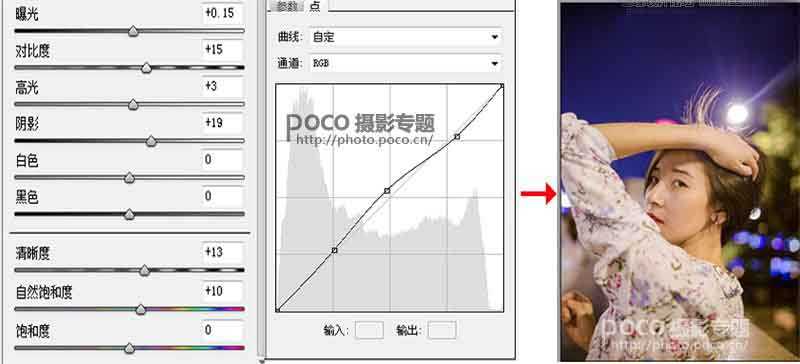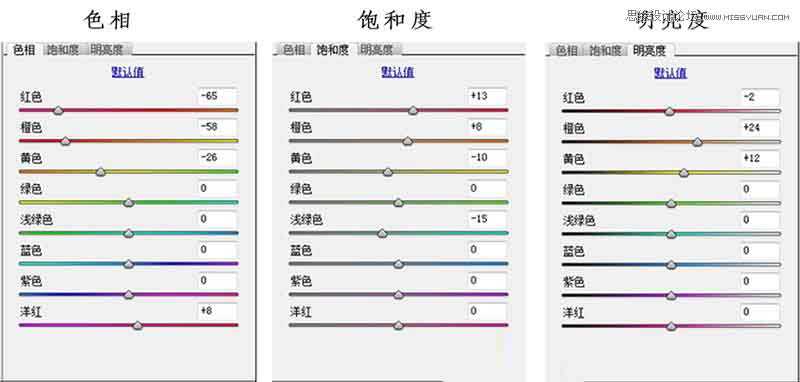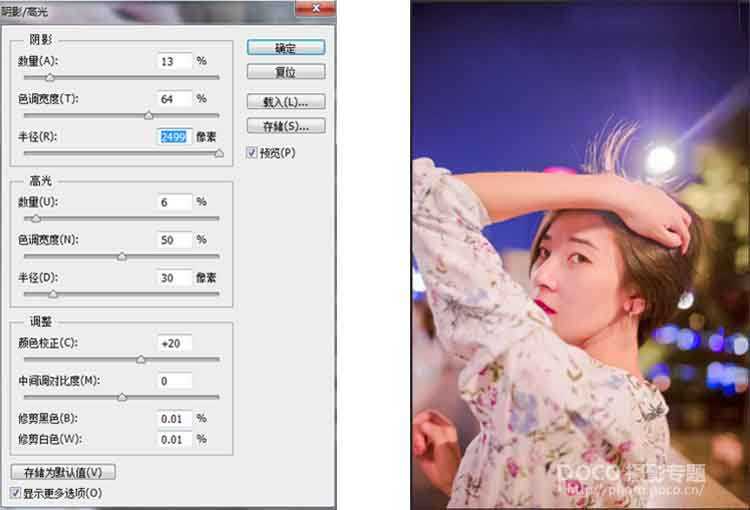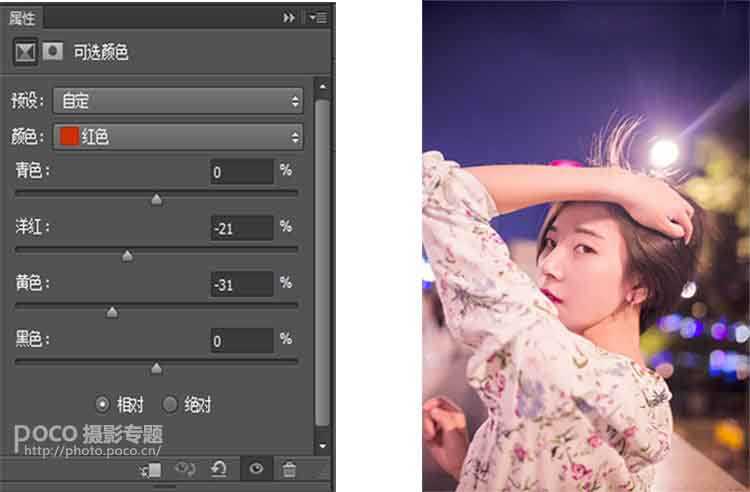1、打开原片(我平时都是用raw修片)因为拍摄时灯光偏黄,所以整张照片色温过高,整个氛围黄色很重,并且没有层次感,这也是大部分夜景存在的问题。我希望片子偏冷色调一点,所以首先就是调整色温和色调。
2、调整完色温和色调之后,黄色减淡,蓝色加深了,接下来就是调整曝光和对比度以及曲线基本参数。
3、调整HSL色彩参数,突出人物
色相:为了突出口红颜色,让红色偏洋红一 点;然后脸部颜色,原片还是有点偏黄,所以将橙色向左调成偏洋红,再降低整个画面的黄色。
饱和度:红色增加口红饱和度,橙色增加脸部饱和度,黄色降低整个画面黄色饱和度。
明亮度:降低红色明的亮度,让口红颜色更加浓一点,增加橙色明亮度,让皮肤更亮一点,再增加整个画面黄色色调的亮度。
做到这一步,基本上我想要的色调效果就出来了,接下来就是放入PS工作区中进行磨皮液化以及一些细微的调整。4、在PS中磨皮液化,磨皮不是本次分享重点,就不再赘述,网上有很多磨皮教程,大家可以选择自己的磨皮方式,我通常磨皮是用磨皮插件加上双曲线结合的方式磨皮。
5、磨皮之后,我发现图片氛围不够,感觉层次不够明亮,此时,我一般进行以下操作:图像——调整——阴影/高光,这一步可以调整整张图片的明暗层次,让画面看起来更通透。
6、经过调整阴影/高光之后,虽然画面通透了,但是画面整个色彩饱和度提高了,此时利用可选颜色,降低洋红色和黄色饱和度,最终效果就完成了。
最终成片:
更多作品欣赏:
教程结束,以上就是Photoshop将夜景偏黄色人像调出通透柔和效果教程,教程真的很不错,值得大家学习,希望大家喜欢本教程!
夜景,人像,柔和
免责声明:本站文章均来自网站采集或用户投稿,网站不提供任何软件下载或自行开发的软件! 如有用户或公司发现本站内容信息存在侵权行为,请邮件告知! 858582#qq.com
P70系列延期,华为新旗舰将在下月发布
3月20日消息,近期博主@数码闲聊站 透露,原定三月份发布的华为新旗舰P70系列延期发布,预计4月份上市。
而博主@定焦数码 爆料,华为的P70系列在定位上已经超过了Mate60,成为了重要的旗舰系列之一。它肩负着重返影像领域顶尖的使命。那么这次P70会带来哪些令人惊艳的创新呢?
根据目前爆料的消息来看,华为P70系列将推出三个版本,其中P70和P70 Pro采用了三角形的摄像头模组设计,而P70 Art则采用了与上一代P60 Art相似的不规则形状设计。这样的外观是否好看见仁见智,但辨识度绝对拉满。